
Заглавная страница Избранные статьи Случайная статья Познавательные статьи Новые добавления Обратная связь КАТЕГОРИИ: ТОП 10 на сайте Приготовление дезинфицирующих растворов различной концентрацииТехника нижней прямой подачи мяча. Франко-прусская война (причины и последствия) Организация работы процедурного кабинета Смысловое и механическое запоминание, их место и роль в усвоении знаний Коммуникативные барьеры и пути их преодоления Обработка изделий медицинского назначения многократного применения Образцы текста публицистического стиля Четыре типа изменения баланса Задачи с ответами для Всероссийской олимпиады по праву 
Мы поможем в написании ваших работ! ЗНАЕТЕ ЛИ ВЫ?
Влияние общества на человека
Приготовление дезинфицирующих растворов различной концентрации Практические работы по географии для 6 класса Организация работы процедурного кабинета Изменения в неживой природе осенью Уборка процедурного кабинета Сольфеджио. Все правила по сольфеджио Балочные системы. Определение реакций опор и моментов защемления |
Итак, делаем все строго по порядку, шаг за шагом.
Стандартная библиотека материалов подходит к любой версии программы и без проблем устанавливается на любую операционную систему, будь то Windows XP, Vista или 7Seven Скорее всего, появится окно с предложением заменить уже существующие файлы; соглашаемся, и пол-дела сделано.
ставим галочку Add Sub Path, и жмем на Add Path.
Если по какой-то причине Вы вдруг не смогли установить библиотеку материалов, пишите на форум, я обязательно Вам отвечу и сделаю все от меня зависящее, для того чтобы у Вас все получилось.
Как же ее открыть? А это очень просто: в меню Material/Map Browser нужно нажать на кнопку Material Map Browser Options
Затем кликнем на Open Material Library и открываем файл формата mat, после чего новая библиотека материалов окажется в списке Material/Map Browser’a.
Это значит, список материалов сохраненных в библиотеке, будет доступен из меню Material/Map Browser’a.
P.S.Если у вас не установлен визуализатор V-Ray, а вы скачали библиотеку материалов содержащую V-Ray материалы, то эти материалы не отобразятся в окне редактора материалов и в списке Material Map Browser’a.\
Создание нового материала Для создания материала нам потребуется редактор материалов (Material Editor) и ячейка с заготовкой (Sample), которую необходимо выбрать для создания материала. Рассмотрим основные параметры материала, которые находятся в свитке BlinnBasicParameters.
Ambient – Цвет материала в месте, где на него не попадают прямые лучи освещения, проще говоря, цвет материала в тени.
Для этого цвет Ambient Light нужно сделать светлее. На практике Ambient Light используется крайне редко.
Diffuse – Цвет материала. По умолчанию Ambient и Diffuse связанны между собой и изменяются одновременно, но вы в любой момент можете отключить связь между ними и настраивать их отдельно друг от друга.
В реальной жизни блик есть почти у любого материала, но у каждого материала он уникальный.
Self - Illumination – Самосвечение материала. Настроить самосвечение можно двумя способами. Если увеличить цифровое значение параметра, то материал начнет светиться цветом, указанным в Diffuse. Можно также включить опцию Color и указать цвет свечения материала - в этом случае этот цвет и цвет материала (Diffuse) будут смешиваться.
Opacity – Непрозрачность материала. Чем меньше значение Opacity, тем прозрачнее будет материал. Значение варьируется от 0 до 100 и, если значение Opacity равно нулю, останутся блики на материале, а сам материал станет полностью прозрачным.
Шейдер. Шейдером называется алгоритм создания эффектов на поверхности материала, таких как: закрашивание, подсветка, построения теней. Проще говоря, шейдер применяется для более реалистичной передачи цвета и создания блика на поверхности объекта. Свиток ShaderBasicParameters содержит настройки шейдера материала. Стандартным шейдером материала является Blinn, который применяется для создания большинства стандартных материалов. При создании материала, из выпадающего списка можно изменить стандартный тип шейдера: Anisotropic Anisotropic может создать овальный блик на поверхности объекта. Вытянутая форма блика подойдет для создания следующих материалов: волос, стекла или метала.
Настройки шейдера Anisotropic имеют много общего со стандартными настройками шейдера Blinn. Исключением являются два уникальных параметра Anisotropy и Orientation, которые находятся в свитке Anisotropic Basic Parameters.
Параметр Anisotropy влияет на форму блика, диапазон значений от 0 до 100 сужает блик на поверхности объекта.
Metal – создает реалистичную модель металлической поверхности. Цвет блика на металлической поверхности вычисляется автоматически, опираясь на цвет освещения и материала и поэтому, когда выбран тип шейдера Metal, Вы не можете вручную изменить цвет блика.
Дополнительный набор параметров называется SecondSpecularLevel и дает нам возможность комбинировать параметры двух бликов на поверхности объекта.
Oren -Nayar –Blinn в отличии от стандартного шейдера Blinn обладает усовершенствованными параметрами контроля над цветом материала (Diffuse Level) и шероховатостью поверхности (Roughness).
Oren -Nayar –Blinn оптимально подходит для создания матовой или шероховатой поверхности, к примеру ткань или глина.
Phong – классический шейдер, который по свойству очень напоминает Blinn. Phong был первым шейдером, при помощи которого получили блик на поверхности виртуального материала. Оптимально подходит для создания пластиковой поверхности.
Тип шейдера Translucent по своим свойствам похож на уже известный нам шейдер Blinn, но, в отличие от других типов шейдера, позволяет свету не только проходить сквозь полупрозрачный объект, но и рассеивает его под поверхностью объекта. Сила рассеивания зависит от цвета параметра TranslucentClr и, чем светлее будет цвет, тем сильнее будет эффект рассеивания (желательно использовать переход от черного к белому), а параметр Filter Color влияет на цвет тени и оттенок материала.
|
|||||||
|
Последнее изменение этой страницы: 2016-07-16; просмотров: 294; Нарушение авторского права страницы; Мы поможем в написании вашей работы! infopedia.su Все материалы представленные на сайте исключительно с целью ознакомления читателями и не преследуют коммерческих целей или нарушение авторских прав. Обратная связь - 3.137.213.128 (0.012 с.) |
 Нужно скачать библиотеку материалов.
Нужно скачать библиотеку материалов. 
 затем Configure User Paths...
затем Configure User Paths... и жмем на кнопку Browse, где вновь указываем папку с установленной программой (напомню что это C:\Program Files\Autodesk\3DMax\)
и жмем на кнопку Browse, где вновь указываем папку с установленной программой (напомню что это C:\Program Files\Autodesk\3DMax\) затем переключаемся на External Files, жмем на кнопку Add,
затем переключаемся на External Files, жмем на кнопку Add,
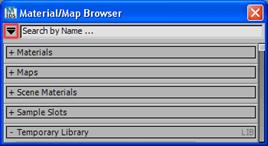 Помимо стандартной библиотеки (Temporary Library) Вы можете скачать библиотеку материалов в Интернете (к сожалению, на моем сайте такой возможности пока нет, но я над этим работаю), и как уже говорилось выше расширение у нее будет формата mat.
Помимо стандартной библиотеки (Temporary Library) Вы можете скачать библиотеку материалов в Интернете (к сожалению, на моем сайте такой возможности пока нет, но я над этим работаю), и как уже говорилось выше расширение у нее будет формата mat.
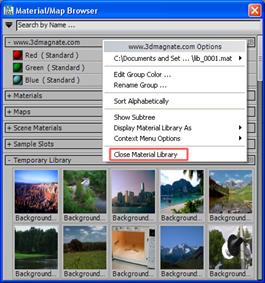 А если по какой-то причине библиотека материалов вам больше не нужна, то можно ее закрыть, просто кликнув по ее названию правой кнопкой мыши и нажав на Close Material Library из выпадающего списка.
А если по какой-то причине библиотека материалов вам больше не нужна, то можно ее закрыть, просто кликнув по ее названию правой кнопкой мыши и нажав на Close Material Library из выпадающего списка.



 SpecularLevel – Влияет на яркость блика. Чем больше значение Specular Level, тем ярче будет блик.
SpecularLevel – Влияет на яркость блика. Чем больше значение Specular Level, тем ярче будет блик. 

 Тип шейдера Multi-Layer по своим свойствам похож на шейдер Anisotropic, но обладает дополнительным набором параметров, которые дублируют основные параметры блика.
Тип шейдера Multi-Layer по своим свойствам похож на шейдер Anisotropic, но обладает дополнительным набором параметров, которые дублируют основные параметры блика.
 Шейдер Multi-Layer оптимально подходит для полированной поверхности.
Шейдер Multi-Layer оптимально подходит для полированной поверхности.





